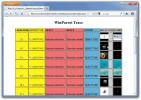Apibrėžkite CLI programų parametrus ir jungiklius iš „Windows“ kontekstinio meniu
Dauguma sistemos ir tinklo administratorių naudoja komandų eilutę, norėdami paleisti sistemos ir trečiųjų šalių komandinę eilutę Sąsajos programos su iš anksto apibrėžtais ar pasirinktiniais parametrais, kad būtų galima pritaikyti taikymas. Tačiau norint naudoti „Command Prompt“, reikia ją rankiniu būdu atidaryti, pereiti prie programos vietos ir paleisti ją reikiamais jungikliais. Jei dažnai norite naudoti komandų eilutę, kad paleistumėte programas ir scenarijus su skirtingais parametrais, tada Bėk su parametrais gali padėti greitai paleisti bet kurią programą su jūsų apibrėžtais pasirinktiniais parametrais. Iš esmės dešiniuoju pelės mygtuku spustelėkite „Windows Explorer“ kontekstinio meniu plėtinį, leidžiantį įvesti pasirinktos programos parametrus; viskas, ko jums reikia, yra dešiniuoju pelės mygtuku spustelėkite programą, kontekstiniame meniu pasirinkite parinktį Vykdyti su parametru, įveskite parametrus ir paspauskite Gerai, kad tinkintumėte programos paleidimą ar funkcinę elgseną. Skaitykite toliau ir sužinokite daugiau apie „Run With Parameters“.
Vykdyti naudojant parametrus gali būti naudinga tais atvejais, kai turite naudoti komandų eilutę norėdami paleisti programą arba paleisti scenarijų. Pavyzdžiui, norėdami sukurti belaidį specialųjį interneto ryšį sistemoje Windows 8 (patikrinkite mūsų išsamus vadovas), turite rankiniu būdu nustatyti ir paleisti a priglobtas tinklas iš komandinės eilutės. Ad hoc belaidį ryšį galite sukonfigūruoti naudodami netsh komanda, tačiau šis metodas reikalauja, kad parametrams apibrėžti būtų naudojama „Windows CMD“ programa. Jei naudojate „Run With Parameters“, tai galima greitai sukurti per kelis paspaudimus.
Diegdami įsitikinkite, kad panaikinote įvairių įrankių juostų diegimą, kad išvengtumėte nepageidaujamos programinės įrangos įdiegimo.

Įdiegę dešiniuoju pelės mygtuku spustelėkite norimą paleisti programą su tam tikrais parametrais ir pasirinkite Bėk su parametrais iš kontekstinio meniu. Pasirodys pagrindinė programos sąsaja, leidžianti nustatyti pasirinktinius parametrus failo ar programos paleidimui.

Dabar įveskite reikiamus parametrus ir spustelėkite Gerai. Jei pasirinktai programai reikalingos administracinės teisės, prieš spustelėdami Gerai, galite pasirinkti parinktį Vykdyti kaip administratorių. Taip pat yra galimybė paleisti programą paleisti paslėptoje būsenoje, pagrindinėje sąsajoje pasirinkus Paslėpta.

„Run With Parameters“ veikia ir 32, ir 64 bitų „Windows XP“, „Windows Vista“, „Windows 7“ ir „Windows 8“ versijose.
Atsisiųsti „Run With Parameters“
Paieška
Naujausios žinutės
Stebėkite aplankus ir pasiekite dažniausiai naudojamus failus ir aplankus naudodami
Pavargote nuo dažniausiai naudojamų failų ir aplankų stebėjimo rank...
Įrašykite, išsaugokite ir automatiškai vykdykite pasikartojančias užduotis naudodami „WinParrot“
Visi reikalaujame periodiškai atlikti pasikartojančias kompiuterio ...
„Bill2“ procesų valdytojas kontroliuoja kiekvieną programų vykdymo aspektą
„Bill2“ procesų valdytojas automatizuoja sistemos ir vartotojo proc...